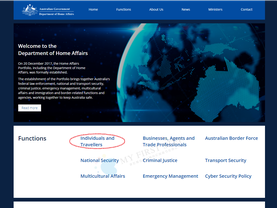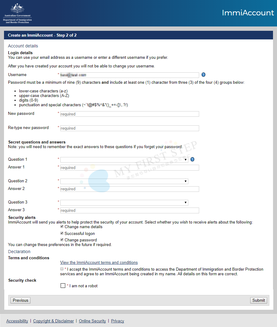ImmiAccount 作成手順(2018年版)

学生ビザやワーキングホリデービザをオンライン申請する際、まず最初に ImmiAccount と呼ばれるアカウントを作成する必要があります。ImmiAccount によって入力途中のオンラインフォームを保存したり、再開することができる他、申請後には処理の進行状況を確認することもできます。また、オンラインでパスポート情報やEメール、住所などを更新することも可能です。
* このページの内容は、2018年1月時点の情報に基づき作成されたものです。手順に大きな変更があった場合には随時更新させていただく予定ですが、移民局のオンライン申請フォームの内容は細かな変更が頻繁に行われます。本ページに掲載された情報はあくまで参考としてご利用いただき、公式サイトの内容をよく確認しながら入力作業を行ってください。
アカウント作成画面を開く
オーストラリア内務省公式サイトを開き、画面下部にある 「Individuals and Travellers」(個人/旅行者)のリンクをクリックします。
次に「Individuals and Travellers」のページの右下の「ImmiAccount」のリンクをクリックします。
ImmiAccount ログイン画面
アカウント作成後は、毎回この画面からログインすることになります。新規にアカウントを作成する際は、画面下部の「Create ImmiAccount」をクリックします。
ImmiAccount の作成(1/2)
「Create an ImmiAccount -Step 1 of 2」という画面が開きますので、登録情報を入力します。
「*」が付いている項目は入力必須です。
利用するサービスを選択
What type of online services do you need?: どのタイプのオンラインサービスを利用しますか?
- Individual:個人
- Organisation (including agents): 組織 (エージェントを含む)
* 本人、家族、友人のビザ申請の場合は「Individual」(個人)を選択します。
新規ユーザー情報の入力
Family Name: 苗字(姓)
Given Names: 名前
Phone: 電話番号
Mobile phone: 携帯電話番号
Email address: Eメールアドレス
Confirm email address: Eメールアドレス再入力
* 後で確認メール等が送られるので、間違いの無いよう入力
入力項目に間違いの無いことを確認後「Continue」ボタンをクリックし、次の画面へ進みます。
ImmiAccount の作成(2/2)
アカウント情報の入力
Login details(ログイン情報)
Username: ユーザー名
前の画面で登録したメールアドレスがユーザーネームとしてここに表示されます。異なるユーザー名を使いたい場合はここで変更できます。
* ユーザー名は後から変更することはできません。
New password: 新しいパスワード
Re-type new password: 新しいパスワードの再入力
パスワードは9文字以上とし、下の4種類の文字のうち3種類以上を組み合わせたもの。
- アルファベット小文字
- アルファベット大文字
- 数字
- 特殊文字(~`!@#$%^&*()_+=-{}\,.?/)
Secret questions and answers(秘密の質問と答え)
* パスワードを忘れた際に必要となります。選べる質問の種類は以下の通りです。
- What is the name of your favourite teacher?
- Name your favourite holiday destination.
- What is your favourire movie?
- Who is your favourite author?
- Who is your favourite athlete?
- Where were you born?
- What is the name of your favourite childhood friend?
- What is the name of your first pet?
- What is your favourite childhood book?
- What person from history do you most admire?
- What was your first job?
- What was your favourite subject at school?
- What is your favourite animal?
- What is your location of work?
- What is the name of your favourite sports team?
- What is your mother's maiden name?
- What is your favourite colour?
- Write my own question(自作の質問)
質問の答えに使える文字
- アルファベット小文字
- アルファベット大文字
- 数字
- ハイフン「-」
- アポストロフィ「'」
- スペース 「 」
答えは必ず 3~100文字とし、同じ答えは2回使えない。
Security alerts(セキュリティ警報)
ImmiAccountから送られてくるセキュリティ通知を選択します。
- Change name details: 名前の変更通知
- Successful logon: ログイン通知
- Change password: パスワード変更通知
利用規約の確認
I accept the ImmiAccount terms and conditions to access the Department of Immigration and Border Protection services and agree to an ImmiAccount being created in my name. All details on this form are correct.: オーストラリア移民・国境警備省のサービス利用にあたって、ImmiAccount 利用規約に承諾し、ImmiAccount が私の名前で作成されることに同意します。登録内容に虚偽はありません。
* 宣誓文に同意できたらボックスにチェックを入れます。
Security check: セキュリティーチェック
I am not a robot:私はロボットではありません。
ボックスにチェックを入れます。
入力項目に間違いの無いことを確認後「Submit」をクリックすると「Login successful」と題された画面が表示され、ImmiAccount の登録に成功したことが確認できます(注意:メールの確認が済むまでは登録は完了しておりません)。
右下の「Continue」をクリックすると、「My application summary」ページが表示されます。
メールアドレスの確認
登録したメールアドレスに確認メールが送られてきます。メールの文中のリンクをクリックすることにより、メールアドレスの確認が完了します。このリンクは28日間のみ有効です。